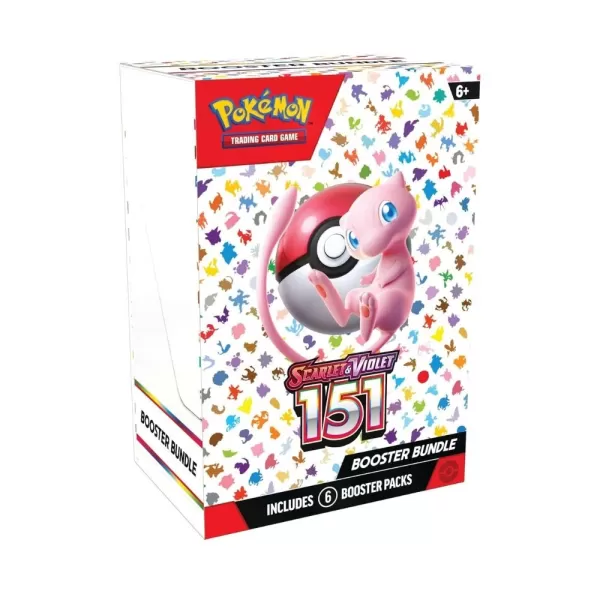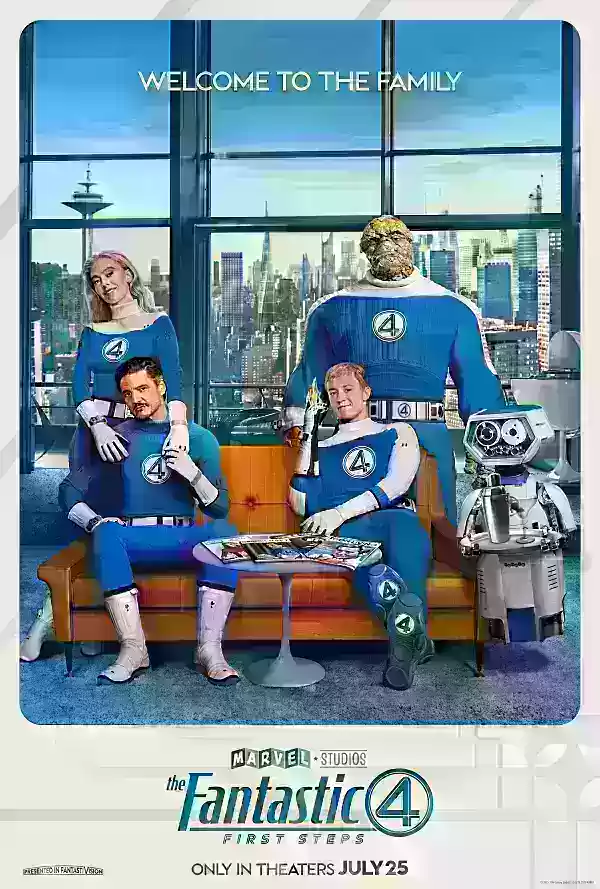O Sony DualSense, conhecido como o melhor controlador PS5, possui inovações impressionantes, aderência superior e design ergonômico, maximizando sua experiência de jogo PlayStation 5. Conectando -o a um PC para jogos, no entanto, pode parecer assustador, especialmente considerando os desafios diante do DualShock 4. Felizmente, o DualSense oferece compatibilidade significativamente melhorada para PC, ganhando seu lugar entre os melhores controladores de PC. Vamos explorar o processo de conexão simples.

Itens necessários:
- Um cabo USB-C compatível com dados.
- Um adaptador Bluetooth (se o seu PC não possui Bluetooth).
Conectar seu dualsense ao seu PC exige um cabo USB-C com capacidade para dados (alguns cabos mais baratos fornecem energia) ou um adaptador Bluetooth se o seu PC não tiver Bluetooth embutido. Para conexão USB, use um cabo USB-C para USB-C se o seu PC tiver uma porta USB-C ou um cabo USB-C para USB-A para portas USB padrão. Os adaptadores Bluetooth estão prontamente disponíveis, oferecendo opções de conexão PCIE ou USB.

Nossa escolha superior: Creative BT-W5 Bluetooth Transmissor (veja na Amazon)
Conectando via USB:

- Conecte o cabo USB em uma porta disponível no seu PC.
- Conecte a outra extremidade à porta USB-C no seu controlador DualSense.
- Aguarde o PC do Windows reconheça o DualSense como um gamepad.
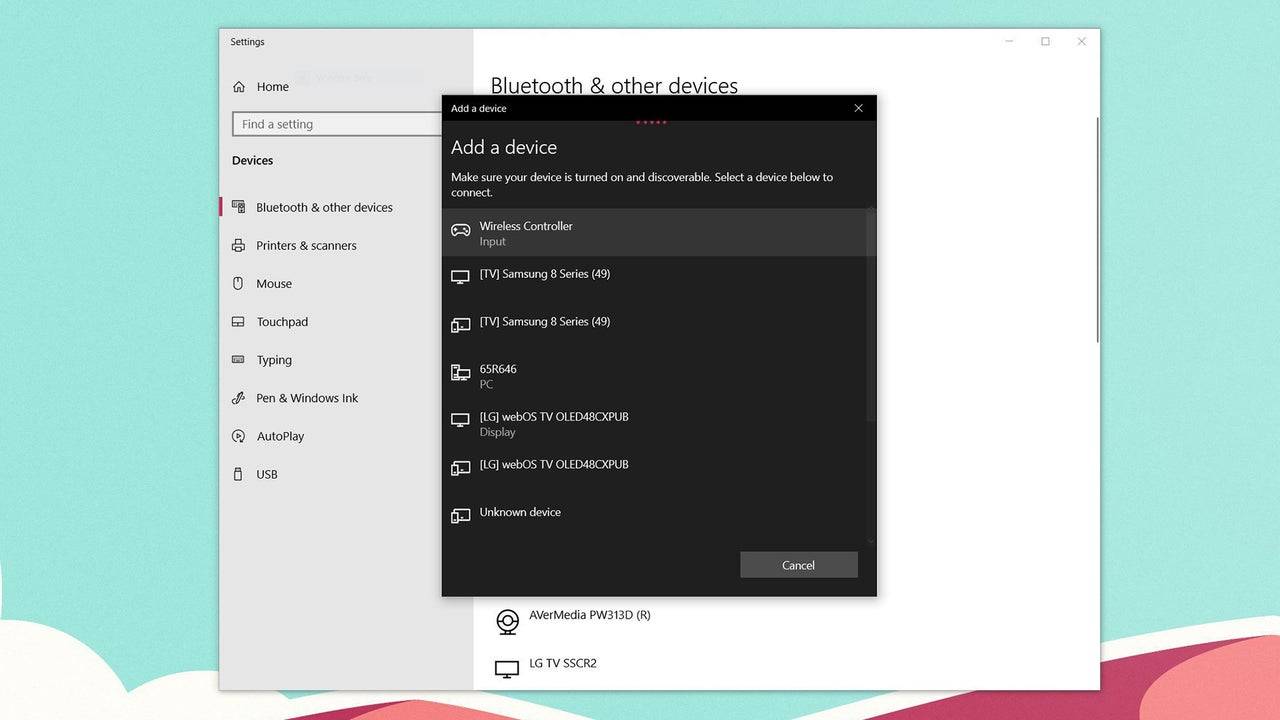
Conectando via Bluetooth:
- Acesse as configurações Bluetooth do seu PC (pressione a tecla Windows, digite "Bluetooth" e selecione "Bluetooth e outros dispositivos").
- Selecione "Adicionar Bluetooth ou outro dispositivo".
- Escolha "Bluetooth" na janela pop-up.
- Com o seu dualsense desconectado e desligado, pressione e segure o botão PS e crie o botão simultaneamente até que a barra de luz sob o touchpad comece a piscar.
- Selecione seu controlador DualSense na lista de dispositivos Bluetooth disponíveis no seu PC.